自分のアイコンともなるプロフィールの写真の変更・削除、ならびにプロフィール情報の変更について今回は解説していきます。
写真や動画メインのSNSだけあって、どういう写真を設定するのかもポイントのひとつ!
よくとれた自分の写真や好きな風景、お気に入りの物などなど。
どの写真にするか決まりましたか?( ^ω^ )
そしてプロフィール写真と同等に他のInstagramユーザーに興味をもってもらうため、プロフィール情報・・・もとい自己紹介です。
この二つで自分のことをアピールしていきましょう♪
1.プロフィールの写真を変更・削除したい
アプリを開いてトップ画面右下にある自分のアイコンからプロフィール画面へ移動します。
アイコン下部にある「プロフィールを編集」をタップし、画面が切り替わったらプロフィール写真のすぐ下にある青文字「プロフィール写真を変更」をタップします。
すると
「現在の写真を削除」
「Facebookからのインポート」
「写真を撮る」
「ライブラリから選択」
の4つの項目がでてきます。
「現在の写真を削除」→プロフィール写真を削除し設定なしの状態にします。
「Facebookからのインポート」→FacebookやTwitterで使っているプロフィール写真と同じ写真をここでも設定することができます。
「写真を撮る」→その場で撮影したものを設定します。
「ライブラリから選択」→使用しているスマホに保存されている写真から選択し設定します。
ご自身にあったものを選んでくださいね。
ここでは「ライブラリから選択」の解説をさせていただきます。
「ライブラリから選択」をタップすると現在お使いのスマホに保存されている写真が表示されるので、画像を選択し右上の「完了」ボタンをタップしてください。
新しい画像がプロフィール写真に選択された状態の「プロフィールを編集」の画面になりますので、それでよろしければ右上の「完了」ボタンをタップし設定完了です。
キャンセルする場合は左上にある「キャンセル」ボタンを、もう一度選択しなおしたい時は再度「プロフィール写真を変更」をタップしてくださいね。
2.プロフィールの情報(自己紹介文)を変更したい
写真の変更と同じく、アプリを開いてトップ画面右下にある自分のアイコンからプロフィール画面へ移動します。
アイコン下部にある「プロフィールを編集」をタップし、画面が切り替わったら、「名前」「ユーザーネーム」「ウェブサイト」「自己紹介」とあるので、「自己紹介」の欄をタップします。
すると文字が入力できるようになるので、ここに自己紹介文を150文字以内で書き込みます。
自分をアピールすべく、名前や住んでいる場所、仕事や趣味などを書いておくと、あなたのプロフィール画面を見た他のユーザーの目に留まりやすくなります。
書き終わったら右上の「完了」ボタンをタップし、「自己紹介」欄が書き込まれた状態の「プロフィールを編集」画面になるので、OKなら右上の「完了」ボタンをタップし設定完了です。
3.【Instagram】プロフィール写真・プロフィール情報の変更削除【初歩編】まとめ
Instagramを始めるに当たって最初に重要なプロフィール写真とプロフィール情報(自己紹介文)は設定できましたでしょうか?
ちなみに自分のアカウントを非公開(公開範囲をフォローされている人に限る)にしている場合でも、プロフィール写真とプロフィール情報は見ることができるので、他の人に見られたくないような画像や内容などは設定しないよう気を付けてくださいね(;^ω^)
プロフィール画面が設定できたら写真や動画を投稿したり、興味のある方をフォローしたり色々と楽しめることができますので、また次に各々解説させていただきますね!
そちらも参考になりますように♪
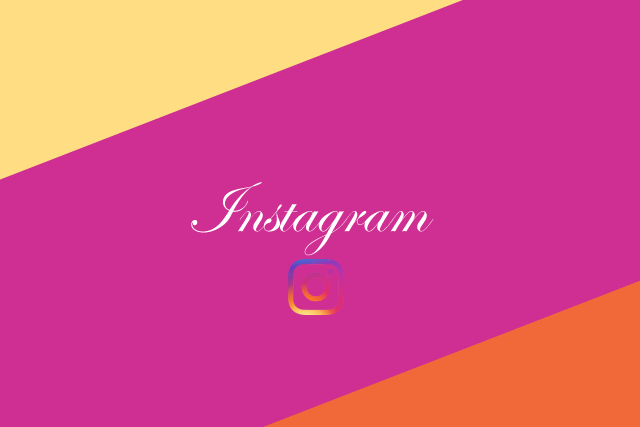
コメント